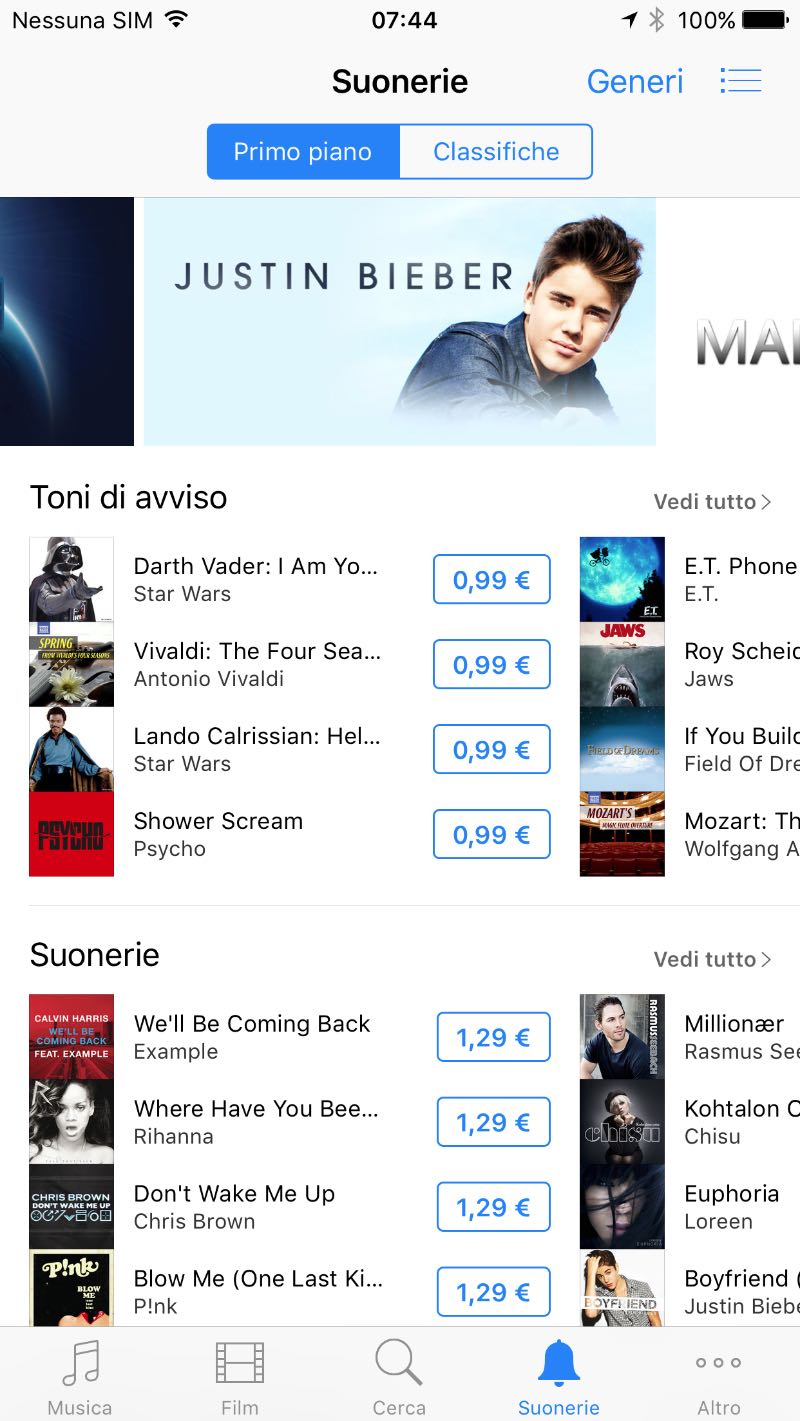Ogni smartphone ha di serie un piccolo archivio di suonerie più o meno carine. Sono utilizzate non solo per le chiamate ma anche per le notifiche degli SMS, delle email e di tutti gli altri eventi del telefono. Spesso, però, le suonerie incluse nei terminali possono non essere interessanti ed anzi apparire noiose. Fortunatamente, i moderni smartphone danno la possibilità agli utenti di poter inserire nuove suonerie da impostare come predefinite. In questo modo i possessori di un telefono potranno utilizzare le suonerie che meglio gradiscono. Anche su iPhone viene data questa possibilità ai suoi possessori.
Nuove suonerie per iPhone, dove trovarle
Apple fa rima anche con iTunes e nell’immenso marketplace di Cupertino è possibile trovare tutte le suonerie che si desidera. Il problema, però, è che su iTunes le suonerie sono a pagamento e spesso non propriamente a buon mercato anche se la qualità è elevatissima. Gli interessati, comunque, potranno avviare l’app “iTunes Store”, accedere alla tab “Suonerie” e li scegliere ed acquistare la suoneria che più piace.
Una volta acquistata, gli utenti dovranno recarsi su Impostazioni->Suoni->Suoneria e scegliere quella appena scaricata.
Tuttavia, spendere soldi per aggiungere una suoneria può non piacere a tutti e fortunatamente è sostanzialmente possibile trasformare ogni brano in proprio possesso in una suoneria da utilizzare su di un iPhone.
Per fare ciò è possibile utilizzare la versione desktop di iTunes che permette di trasformare brani musicali in suonerie da applicare allo smartphone. Il procedimento è facile anche se richiede qualche passaggio in più.
Gli utenti dovranno selezionare con il tasto destro del mouse il brano desiderato e poi cliccare su “Informazioni”. Nella finestra che si aprirà dovranno recarsi sulla scheda Opzioni, mettere il segno di spunta accanto alle voci Inizio e Fine ed impostare un intervallo che non dovrà superare i 30 secondi. Cliccando su Ok si salverà lo spezzone del brano ottenuto.
Successivamente, gli utenti dovranno trovare lo spezzone del brano e cliccando nuovamente con il pulsante di destra dovranno scegliere l’opzione “Crea conversione AAC” dal menu per convertire il file nel formato AAC. Gli utenti, poi, dovranno cliccare su “Mostra in Windows Explorer” o su “Mostra in Finder” (Windows o Mac).
Attraverso la nuova finestra gli utenti dovranno rinominare il file AAC da m4a ad m4r. Successivamente dovranno selezionare la voce Suonerie dal menu a tendina collocato in alto a sinistra, trascinare il file m4r nella finestra principale di iTunes per aggiungerlo alla libreria delle suonerie.
Come passo finale gli utenti dovranno collegare l’iPhone al computer e sincronizzare i contenuti. Le suonerie create potranno essere gestite da Impostazioni->Suoni->Suoneria. Da specificare che i brani acquistati non possono essere convertiti in suonerie.
Ovviamente, ci sono altre vie per ottenere suonerie in modo anche più comodo e questo grazie ad app da installare che offrono comodi archivi di suonerie per iPhone.
Per esempio, al riguardo si segnala Audiko che permette di creare rapidamente suonerie in pochi click partendo dalla musica presente sul terminale.
Oltre alle app ci sono risorse web che permettono di fare più o meno la stessa cosa. Per esempio si segnala Tones7 che permette di scaricare suonerie compatibili con i melafonini.
/https://www.html.it/app/uploads/2016/10/iphone_music-1.jpg)